醒图如何抠图并放到另一张图上
在使用醒图app进行图片编辑时,抠图并将抠出的图像放到另一张图片上是一个常见的需求。无论你是想要合成有趣的创意图片,还是为了修复照片中的某些瑕疵,醒图都提供了强大的工具来帮助你实现这一目标。下面,我们将从准备工作、抠图步骤、调整与合并、保存与分享等多个维度来详细介绍这一过程。
一、准备工作
在开始抠图之前,你需要确保已经安装了醒图app,并且手机相册中有你想要进行抠图操作的图片以及作为背景的图片。醒图app支持多种手机系统,包括ios和android,因此你可以根据自己的手机类型进行下载和安装。
二、抠图步骤
1. 打开醒图app:首先,在你的手机上打开醒图app。
2. 导入背景图片:点击app中的“导入”按钮,从你的相册中选择一张作为背景的图片进行导入。
3. 添加抠图:在导入背景图片后,点击图片下方的“导入图片”按钮,再次从你的相册中选择你想要抠出的图片。此时,你可以选择使用醒图提供的智能抠图功能,或者手动进行涂抹抠图。智能抠图功能能够自动识别图片中的人物或物体轮廓,并快速抠出;而手动涂抹抠图则允许你更精确地控制抠图区域。
三、调整与合并
1. 调整抠图大小和位置:抠出图片后,你可以通过拖动和调整图片边缘来改变抠图的大小和位置,以确保它完美地融入背景图片中。
2. 合并图层:调整好抠图的位置和大小后,点击右上角的“合并图层”按钮。这样,抠出的图片就会与背景图片合并成一个新的图层。
四、保存与分享
1. 保存图片:合并图层后,点击右上角的“保存”按钮,将编辑后的图片保存到你的手机相册中。
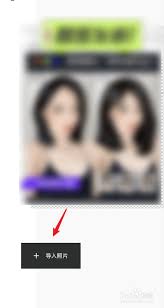
2. 分享图片:保存完成后,你可以选择将图片分享到社交平台,如微信、微博等,与朋友们分享你的创意和成果。
醒图app不仅提供了简单易用的抠图工具,还支持丰富的编辑功能,如滤镜、贴纸、文字等,让你的图片编辑更加灵活多样。通过掌握上述抠图技巧,你可以轻松地将抠出的图像融入另一张图片中,创造出独一无二的创意作品。无论是用于个人娱乐还是工作需求,醒图都是一个值得推荐的图片编辑工具。









